Windows Rollen oder Features auf einem Windows Server 2008 R2, 2012 R2 oder auch Windows Server 2016 zu installieren, ist nicht allzu schwer. Diese Aufgabe könnt Ihr sehr einfach per Mausklicks über den Windows Server-Manager erledigen. Heute möchten wir Euch aber zeigen, wir Ihr weitere Windows Rollen oder Features per PowerShell Kommando installieren könnt.
Wichtig ist, dass Ihr zunächst eine PowerShell Konsole mit Administrator-Rechten startet. Anschließend ist der folgende PowerShell Befehl abzusetzen.
Install-WindowsFeature FEATURENAME
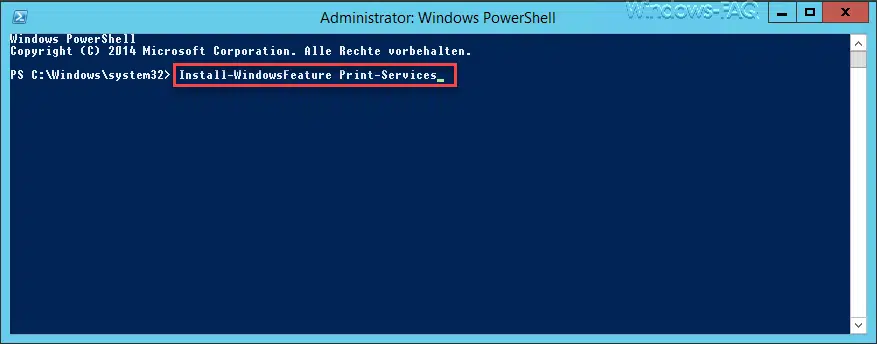
Wenn Ihr z.B. die Windows Druckdienste per PowerShell Befehl installieren wollt, dann lautet der Befehl
Install-WindowsFeature Print-Services
Nach dem Absetzen des PowerShell Kommandos wird dann das gewünschte Windows Feature installiert. Hier nachfolgend seht Ihr dann das PowerShell Installationsfenster.
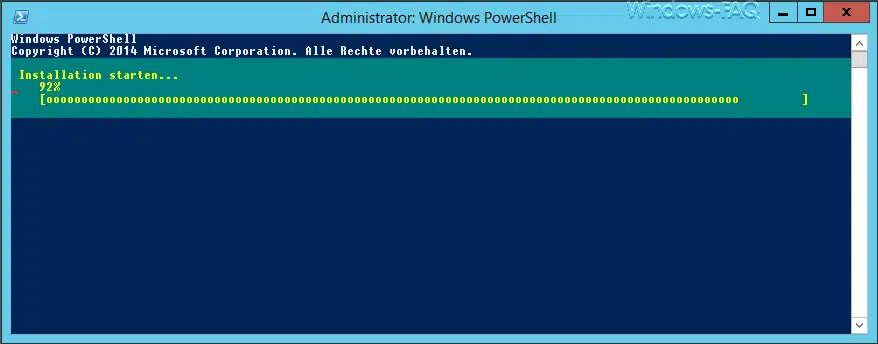
Der Installationsvorgang dauert nur wenige Sekunden. Nach der Installation seht Ihr die Meldung, dass das gewünschte Feature erfolgreich auf dem Windows Server installiert wurde. In der Spalte „Restart“ ist dann ersichtlich, ob das installierte Feature einen Windows Neustart fordert oder nicht. In diesem Fall muss der Server nicht neu gestartet werden.
Wenn Ihr Euch eine Übersicht über alle installierten Windows Features eines Windows Servers machen wollt, dann müsst Ihr folgenden PowerShell Befehl verwenden.
Get-WindowsFeature|where installed -eq true
In der folgenden Abbildung könnt Ihr dann erkennen, welche Windows Features alle auf dem Windows Server 2012 R2 System installiert sind. Darunter auch die soeben installierte „Druck- und Dokumentdienste„.
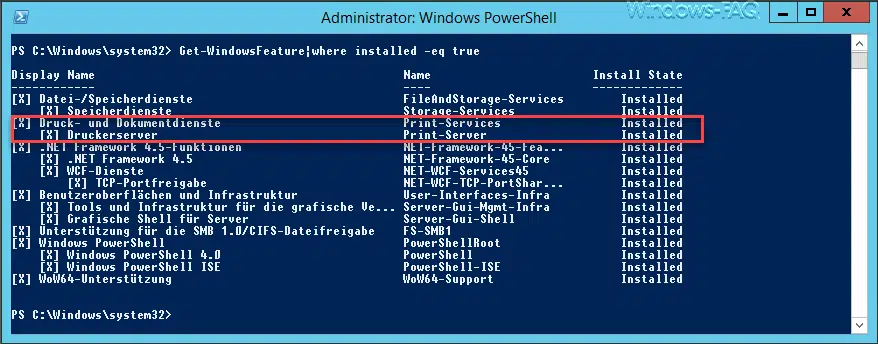
Somit ist es sehr einfach, fehlende Windows Features über das PowerShell Kommando „Install-WindowsFeature“ zu installieren. In einem weiteren Beitrag werden wir dann auf die Möglichkeit genauer eingehen, wie Ihr per PowerShell auch Windows Features wieder entfernen könnt. Solltet Ihr an weiteren nützlichen PowerShell Befehlen interessiert sein, so schaut Euch doch bitte folgende Beiträger genauer an.
– Computer Systeminformationen mit der PowerShell auslesen
– Mit WINRM den Windows Client für Remote PowerShell Kommandos vorbereiten
– Mit der PowerShell lokale User und Gruppen bearbeiten
– Windows Systemlaufzeit per PowerShell ermitteln
– Windows 10 System-Wiederherstellungspunkt mit der PowerShell erstellen
– Windows herunterfahren und neu starten mit PowerShell Befehlen
– Windows Komponentenstore reparieren mit DISM und PowerShell Befehle
– UAC (Benutzerkontensteuerung) per PowerShell oder Registry abschalten bei Windows 10
– PowerShell Befehl zum Deaktivieren der Firewall


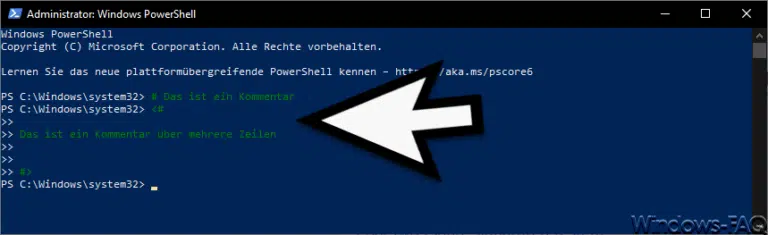




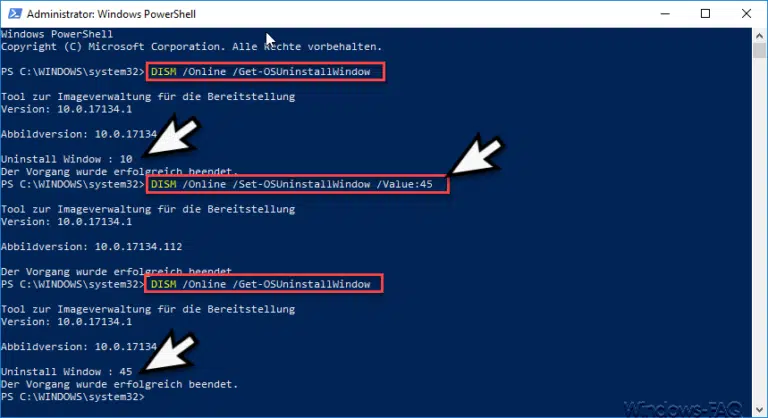





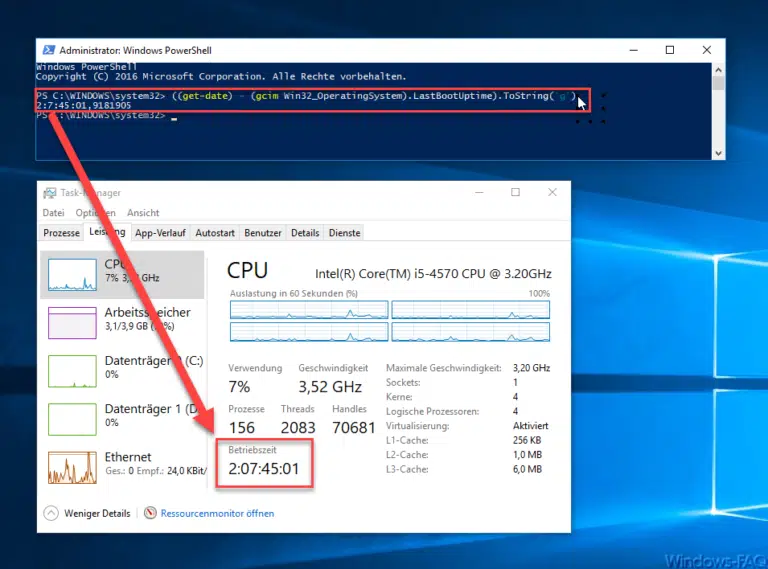

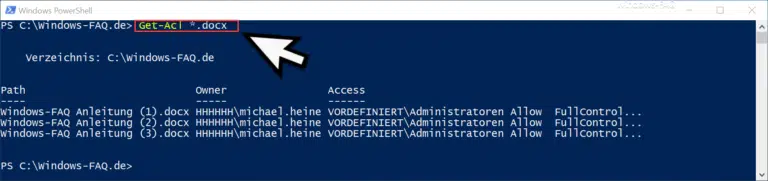

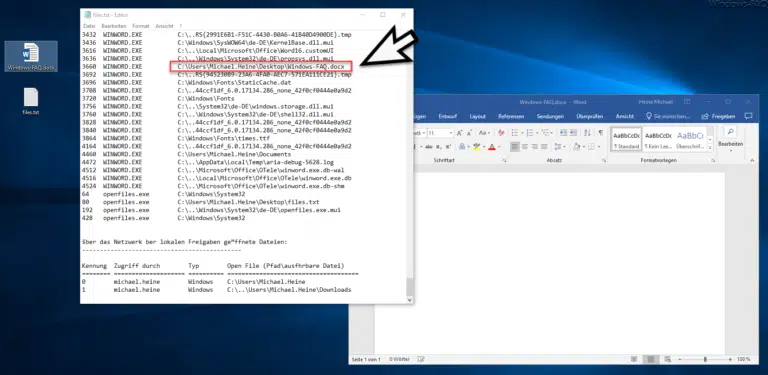
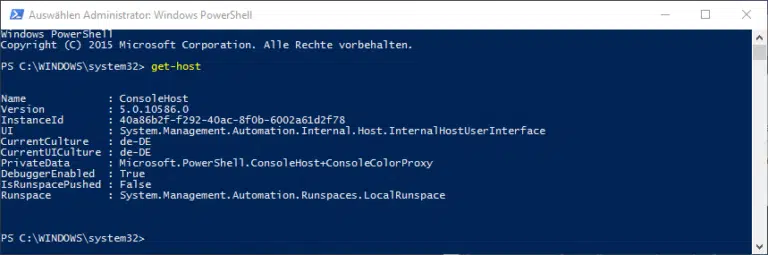


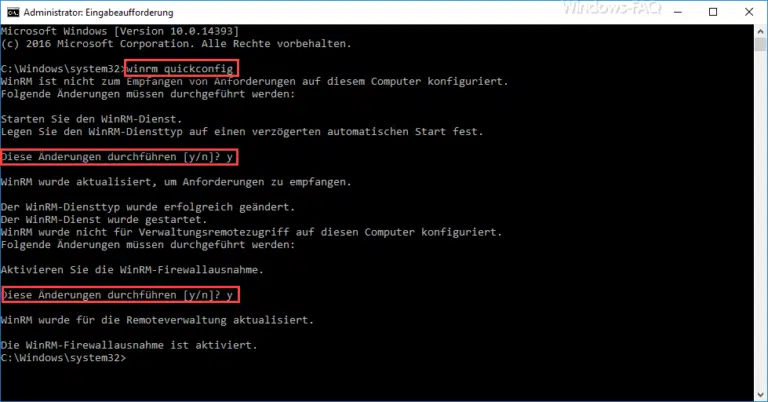
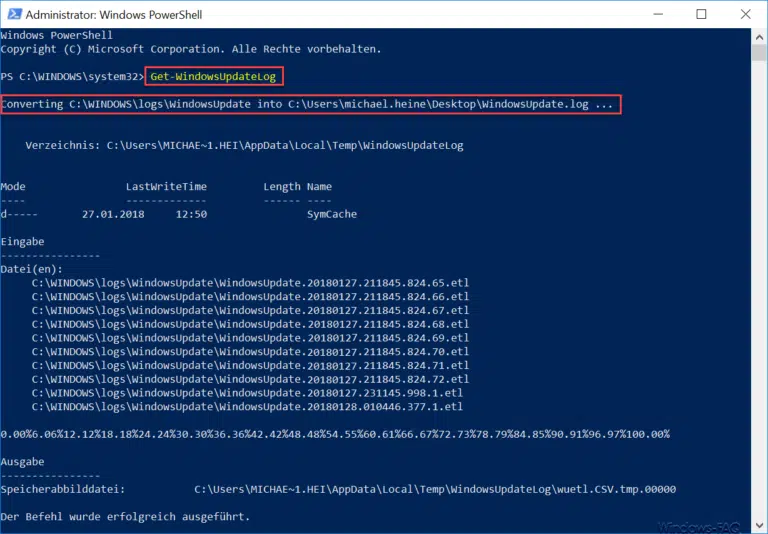

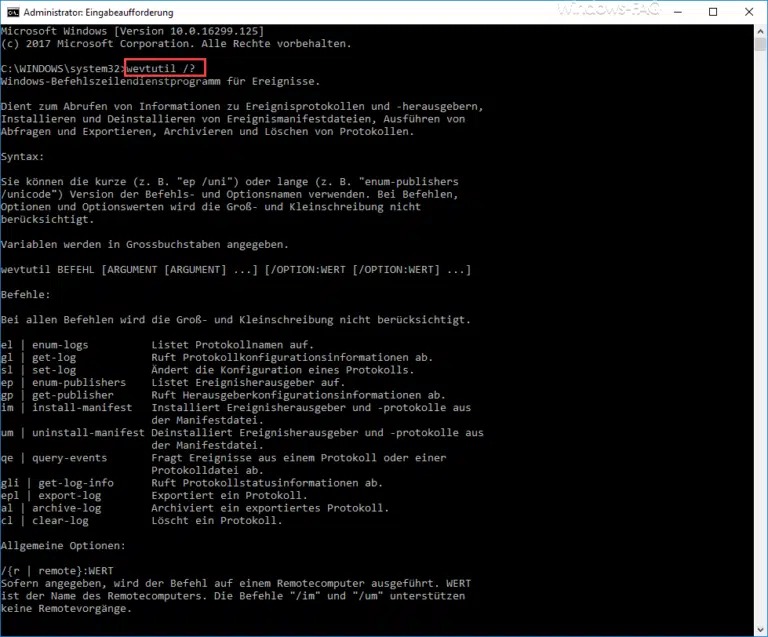
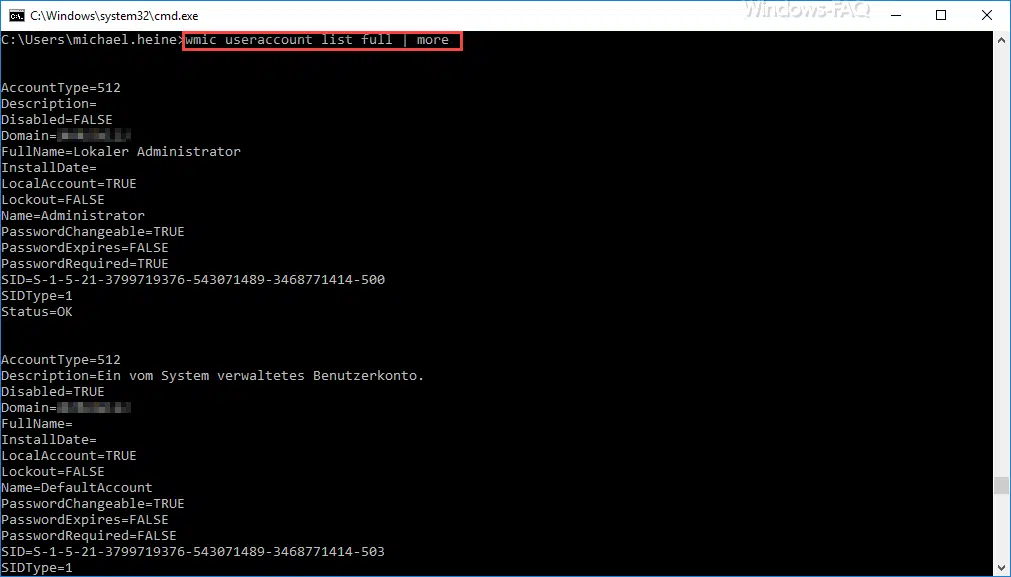
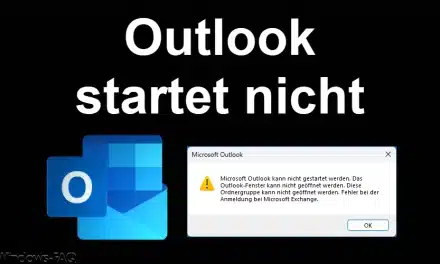






Neueste Kommentare